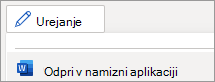-
Na zavihku Risanje izberite pero za
-
Podpis napišite z miško, peresom ali prstom.Če ne morete začeti risati, izberite možnost
-
Če želite spremeniti velikost ali spremeniti položaj podpisa, ga
Opomba: Če želite več informacij o dodajanju digitalnega podpisa, glejte Vstavljanje elektronskega podpisa.
Podpisa ni mogoče napisati v Word za splet. Podpis lahko napišete v namizni aplikaciji Word.
-
Če želite odpreti namizno aplikacijo, na vrhu traku izberite Urejanje> Odpri v namizni aplikaciji.
Ali nimate namizne aplikacije Word? Preskusite ali kupite Microsoft 365.
Namig: Posneti fotografijo podpisa in dodati sliko v dokument.
-
Na zavihku Risanje izberite pero za
-
Podpis napišite z miško, peresom ali prstom.
-
Če želite spremeniti velikost ali premakniti podpis, izberite
Odprete lahko tudi možnost Vstavljanje, izberete Oblike in izberete Čačka